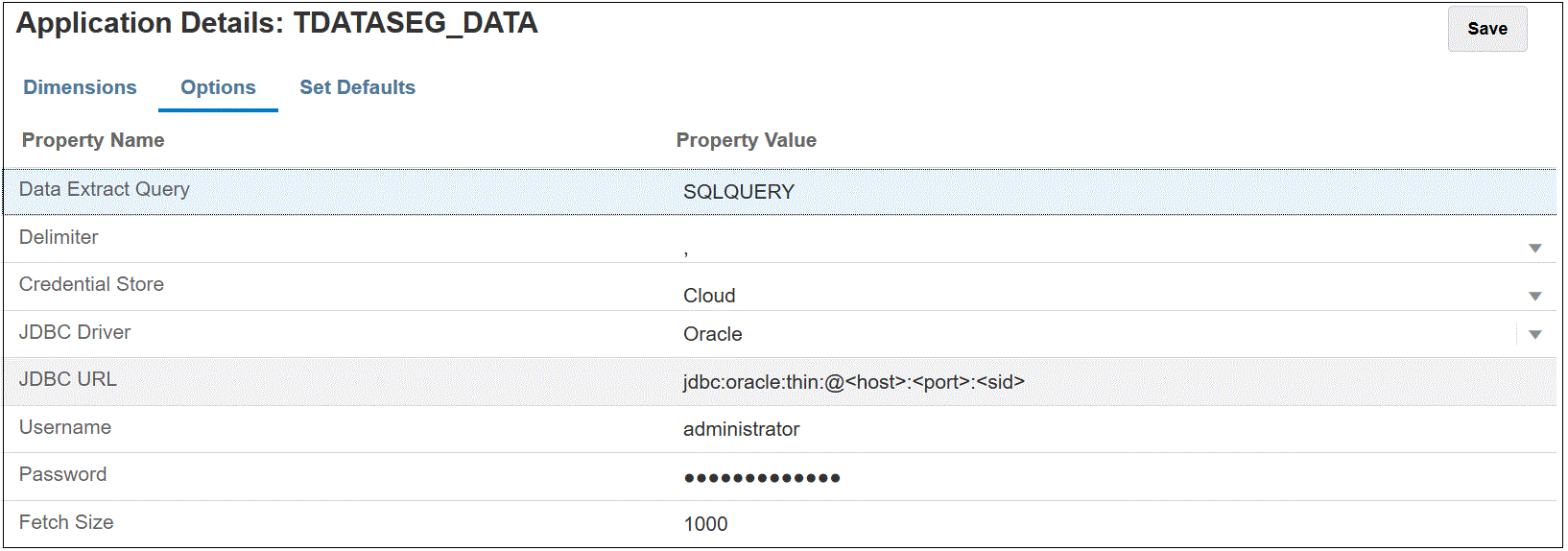Extraction de données des sources de données sur site
Vous pouvez extraire des données de vos sources de données sur site, puis charger les données directement dans Oracle Fusion Cloud Enterprise Performance Management à l'aide de l'agent d'intégration EPM. Celui-ci exécute une requête sur une base de données relationnelle sur site, puis charge les données dans Cloud EPM.
L'agent d'intégration EPM est défini comme source de données d'une intégration et, lorsqu'il est exécuté, fournit des données qui sont ensuite mappées et chargées dans l'application cible sélectionnée.
La génération de scripts peut être utilisée pour étendre l'agent d'intégration EPM et lui donner accès à d'autres sources de données, y compris à des applications cloud tierces, à des sources non relationnelles ou à tout système permettant l'accès via des scripts, des rapports ou des API.
Pour pouvoir utiliser cette fonctionnalité et enregistrer l'application créée pour l'extraction, vous devez créer un fichier contenant uniquement des données échantillon avec un enregistrement d'en-tête. Ce fichier ne contient pas de nom d'application, de requête SQL, etc. Son nom doit être le nom de l'application. Ce type de source de données est une application de type "Base de données sur site". Elle utilise une structure reposant sur un adaptateur.
Pour créer un adaptateur de base de données sur site, procédez comme suit :
-
Dans l'intégration des données, créez la définition de requête et enregistrez la requête SQL.
Pour ce faire, reportez-vous à la section Création d'une requête SQL.
Si vous avez déjà enregistré une requête SQL dans l'intégration des données, ignorez cette étape.
-
Créez un fichier contenant une ligne d'en-tête de la base de données sur site.
La ligne d'en-tête doit correspondre exactement au nom de dimension dans la dimension cible. Dans la requête SQL, vous pouvez utiliser un alias pour un nom de colonne correspondant au nom de dimension.
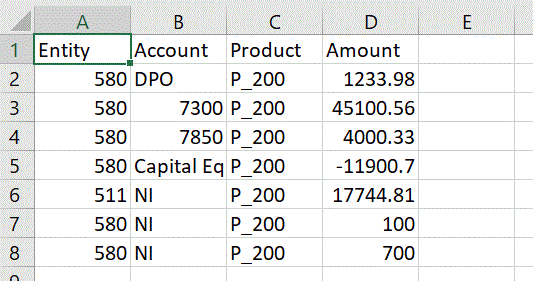
-
Enregistrez le fichier au format CSV avec une ligne d'en-tête.
Chargez le fichier à l'aide du navigateur de fichiers lors de l'enregistrement de l'application cible.
-
Créez une source de données de base de données sur site :
-
Sur la page d'accueil de l'intégration des données, sélectionnez Actions, puis Applications.
-
Sur la page Applications, cliquez sur
 .
. -
Dans Créer une application, Catégorie, sélectionnez Source de données.
-
Dans Type, sélectionnez Base de données sur site.
-
Dans Fichier, sélectionnez le fichier que vous avez créé à l'étape 1.
Cliquez sur
 pour accéder au fichier sur la page Navigateur de fichiers.
pour accéder au fichier sur la page Navigateur de fichiers.
-
-
Lorsque vous y êtes invité, sélectionnez le fichier que vous avez créé à l'étape 1.
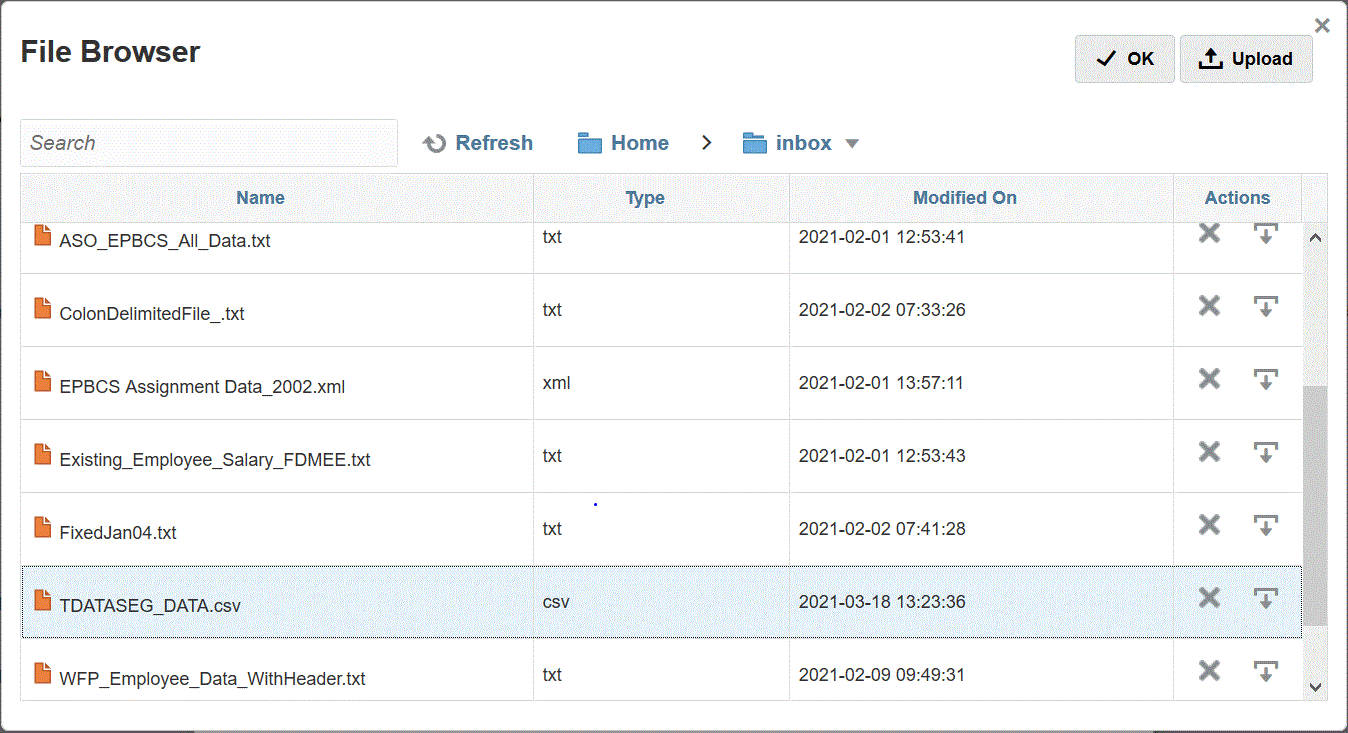
-
Dans Préfixe, spécifiez un préfixe pour que le nom de l'application soit unique.
Ce préfixe est concaténé avec le nom d'application afin de constituer un nom d'application unique. Par exemple, si vous voulez donner à une application le même nom que l'application existante, vous pouvez ajouter vos initiales comme préfixe.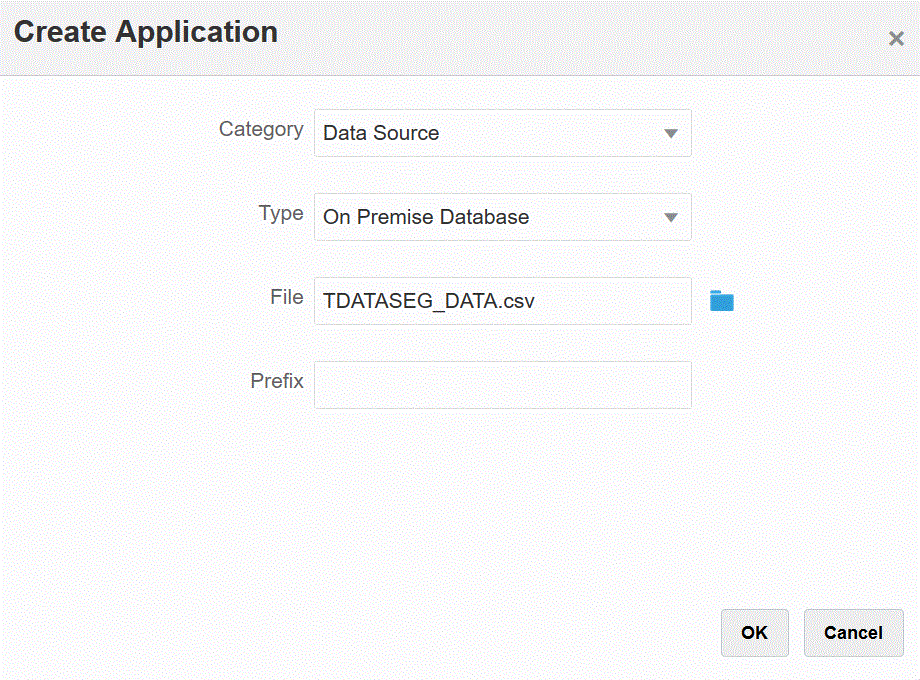
-
Cliquez sur OK puis sur Enregistrer.
-
Sur la page Application, cliquez sur
 en regard de l'application source de données sur site créée au cours des étapes 3 à 7, puis sélectionnez Détails de l'application.
en regard de l'application source de données sur site créée au cours des étapes 3 à 7, puis sélectionnez Détails de l'application. -
Sur la page Détails de l'application, cliquez sur l'onglet Options.
-
Dans Requête d'extraction de données, indiquez le nom de la requête SQL à exécuter sur le fichier.
-
Dans Séparateur, sélectionnez le type de séparateur utilisé dans le fichier.
Les séparateurs disponibles sont les suivants :
-
Virgule (,)
-
Point d'exclamation (!)
-
Point-virgule (;)
-
Deux-points (:)
-
Barre verticale (|)
-
-
Dans Banque d'informations d'identification, indiquez le type de la banque d'informations d'identification utilisée par l'agent d'intégration EPM.
Les types de banque d'informations d'identification disponibles sont les suivants :
- Cloud
- Fichier
Pour le type de banque d'informations d'identification Cloud, stockez la chaîne username/password/connect dans l'application.
Pour le type de banque d'informations d'identification Fichier, créez un fichier dans l'environnement sur site et stockez-y l'URL JDBC, le nom d'utilisateur et le mot de passe. Le fichier doit être nommé
appname.credet être stocké dans le répertoireconfig.Le fichier doit contenir les lignes suivantes :
driver=oracle.jdbc.driver.OracleDriver jdbcurl=jdbc:oracle:thin:@host:port/service username=apps password=w+Sz+WjKpL8[
Remarque :
Quel que soit le type de banque d'informations d'identification, le mot de passe utilisé doit être crypté.
Si le type de la banque d'informations d'identification est "Cloud", saisissez le mot de passe dans l'interface utilisateur de la manière habituelle. Le système le crypte et le stocke.
Si le type de la banque d'informations d'identification est "Fichier", vous devez crypter le mot de passe à l'aide de l'utilitaire
encryptpasswordet le stocker dans le fichier. Pour plus d'informations sur le cryptage du mot de passe, reportez-vous à la section Cryptage du mot de passe de l'utilisateur Cloud EPM. -
Dans Pilote JDBC, sélectionnez le type de pilote JDBC à utiliser pour la connexion au système de gestion de base de données (SGBD).
Les types de pilote JDBC disponibles sont les suivants :
- Microsoft SQL Server
- Oracle
-
Dans URL JDBC, indiquez la chaîne de connexion de l'URL du pilote JDBC.
La chaîne de connexion de l'URL du pilote JDBC vous permet de vous connecter à une base de données relationnelle à l'aide de Java.
Pour un pilote Oracle Thin JDBC, l'URL du pilote JDBC se présente comme suit :
jdbc:oracle:thin:@host:port:sidjdbc:oracle:thin:@host:port/servicePour MS SQL Server, l'URL du pilote JDBC se présente comme suit :
jdbc:sqlserver://server:port;DatabaseName=dbname -
Dans Nom d'utilisateur, indiquez le nom d'utilisateur de la base de données sur site.
-
Dans Mot de passe, indiquez le mot de passe de la base de données sur site.
-
Dans Taille de récupération , indiquez le nombre de lignes extraites (que le pilote traite) à chaque aller-retour dans la base de données pour une requête.
-
Cliquez sur Enregistrer.
L'image ci-dessous représente les filtres d'application :